如何使用重装系统之前备份的驱动程序?
如何使用重装系统之前备份的驱动程序? 重装系统前用鲁大师备份过驱动,重装系统后 无法使用 驱动精灵 鲁大师 360驱动管家 驱动人生进行修复处理。之前备份好的驱动是一个压缩文件 解压后如下图所示:
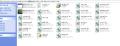
全部回答
相关回答
怎样手动备份驱动程序?朋友的电脑中了很
备份驱动程序 一、前言 硬件设备驱动程序(简称:驱动、驱动程序 ;英文为:Driver)是操作系统与硬件设备打交道的中介人。购买来的硬件设备如果没有驱动程序的驱动,将是一件废铜烂铁。 当我们重装或升级Windows系统时,我们最先想到的问题就是我们的显卡、声卡、Modem、网卡等硬件设备的随机驱动盘是否能够找到。然而,我们中的很多人,可能找不全所有的驱动盘。尤其是DIY出来机器,少则需要五、六个驱动,多则十几个。 每当我们安装Windows系统后,我们自己还要辛辛苦苦地安装一张张驱动软盘、驱动光盘,以使每一个硬件设备都能正常、高效地运转。那我们能否将所有的安装过的驱动程序都一次性提取出...全部
备份驱动程序
一、前言
硬件设备驱动程序(简称:驱动、驱动程序 ;英文为:Driver)是操作系统与硬件设备打交道的中介人。购买来的硬件设备如果没有驱动程序的驱动,将是一件废铜烂铁。
当我们重装或升级Windows系统时,我们最先想到的问题就是我们的显卡、声卡、Modem、网卡等硬件设备的随机驱动盘是否能够找到。然而,我们中的很多人,可能找不全所有的驱动盘。尤其是DIY出来机器,少则需要五、六个驱动,多则十几个。
每当我们安装Windows系统后,我们自己还要辛辛苦苦地安装一张张驱动软盘、驱动光盘,以使每一个硬件设备都能正常、高效地运转。那我们能否将所有的安装过的驱动程序都一次性提取出来呢?答案是肯定的。
二、如何提取和备份驱动
目前,Windows操作系统中的驱动程序可以通过手动的方式提取。然而,手动提取方式存在步骤繁琐、提取不完整等问题。下面,就介绍一款软件——WinDriver Ghost 2。
00,它能帮助帮助大家简化驱动提取的繁琐步骤。
这个软件的前身是《驱动程序备份专家》,2。00版本正式更名为WinDriver Ghost,新版本采用驱动程序三遍扫描提取算法,支持驱动提取、驱动打包备份、生成EXE格式的驱动程序自动安装包。
对于有一定驱动知识的朋友,可以选择“驱动提取”方式,也就是说,提取出的驱动文件都将存放在一个以硬件设备名命名的文件夹中,并包含一个INF文件(安装驱动时,需要这个文件)。
对于熟悉WinZip或WinRar软件的朋友,可以选择第二种方式“驱动打包备份”,也就是说,所有提取出的驱动文件将被放入一个CAB格式(微软从Windows 95起,就开始支持这种格式,WinZip、WinRar均支持CAB格式)的压缩包,以节省磁盘空间 。
当然,INF文件也包含在压缩包中。
对于电脑初学者,那就选择第三种方式吧。所有的驱动文件和安装信息将经过WinDriver Ghost软件编译,生成一个EXE格式的可执行文件。以后需要恢复,只需双击。
(插入图片1)
点击“收集全部”按钮,可以在两秒之内得到计算机中所有的硬件设备的驱动详细信息,包括:驱动的官方名称、驱动的版本、驱动发布的日期、发布公司、驱动支持的操作系统、驱动包中的文件的个数、驱动是否含有微软硬件兼容性测试实验室的数字签名等信息。
(插入知识卡片1)点击“快速收集”按钮,可以得到所有的非微软公司出品的驱动程序。这个按钮的实质是过滤掉了微软公司的驱动,因为微软出品的驱动一般是随Windows产品一同发布的,当我们安装Windows时,Windows会自动安装并配置它能识别得硬件,所以我们没有必要去备份这些驱动。
如果要备份某个硬件设备的驱动,可以先在驱动列表中选中它,然后再点击右边的“备份驱动”,软件将开始搜索需要的文件,待搜索完毕后出现了一个提示,询问用户备份到哪一个文件夹,缺省的文件夹为C:\My Drivers,点击“开始”按钮,软件就开始提取并备份驱动了。
备份后有提示,可以知道提取过程是否成功以及有多少个文件已经复制了。
如果用户希望只点击一个按钮就能备份所有的驱动,试试“备份全部”吧。笔者计算机上需要备份的驱动(如图),2秒内就能提取、备份完成。
所有驱动都被备份到了C:\My Drivers文件夹(可以根据用户需要更改),每个硬件的驱动都有自己的子文件夹,而且子文件夹是用驱动的官方名称命名的,方便日后查找。
有一点要注意的是:每个提取备份的驱动中都包含一个名为Setup。
DIY的文件,不要一看。DIY就删除呀,因为这个文件中有安装驱动时需要的重要信息。
上面介绍的就是“驱动提取”方式所对应的全部操作。如果要选择第二种、第三种备份方式,请点击主菜单上的“制作(M)”,选择相应的功能。
其中的最后一项是最令人兴奋的——将计算机中的全部硬件设备的驱动打包并生成到一个EXE文件。双击这个文件,将是重装Windows后,恢复驱动的最捷径。
三、如何恢复和安装驱动
无论是恢复经备份后的驱动,还是安装新硬件设备的驱动,都可以通过Windows控制面版中的硬件向导来实现。
具体方法是:打开“控制面版”,双击“添加/删除硬件”。后面的操作可以按照向导的提示顺利完成。
Windows XP的驱动还原功能可以帮助用户在错安装驱动程序或安装了降低系统性能的驱动后,根据用户的需要,自动还原用户系统中的上一个好的驱动(Last Good Known Driver),从而简化了用户删除错误的驱动,安装正确驱动的步骤。
如果用户希望提取某一个、多个或全部硬件的驱动程序,那么Windows XP就无能为力了。我们下面就向Windows 95/98/98SE/ME/2000的用户和Windows XP的用户介绍如何使用《驱动精灵》恢复旧的驱动和安装新硬件的驱动。
恢复单个硬件设备的驱动:对于采用第一种备份方式的用户,恢复驱动的通常做法有两个:1、如果是即插即用(Plug And Play)型设备,Windows自动检测到并提示插入驱动盘,系统需要一个安装信息文件(扩展名为。
INF);2、如果设备不是即插即用的或不能被Windows自动检测到,需要从[控制面板]->[添加/删除硬件(A)]->[下一步]->[添加/排除设备故障(A)]->[添加新设备]->[是,搜索新硬件(Y)]->[下一步]->[选择相应的设备类型]->[从磁盘安装(H)],输入一个正确的安装信息INF文件和相关路径。
然而,《驱动精灵》中的“安装驱动”按钮大大简化了后者,用户只要选择一个安装信息INF文件,稍等几秒,软件就可以自动完成安装的繁琐步骤。对于采用第二种备份方式的用户,需要先将CAB压缩包解压到一个临时目录,然后再按上面的步骤恢复。
对于采用第三种备份方式的用户,双击生成的EXE文件,等待系统重启后即可。
(插入图片2)
恢复全部硬件设备的驱动:如图,点击圆圈圈住的Arrow箭头,可以看到另一些新的功能按钮。点击其中的“恢复全部”按钮,出现如图的画面。
软件提示要选择已经存放驱动的文件夹。缺省的文件夹是C:\My Drivers,但是由于C盘需要经常重装,我将我的所有驱动备份到了D:\My Drivers。选中D:\My Drivers,点击“开始恢复”按钮。
待系统重启后即可完成恢复。对于采用第二种备份方式的用户,需要先将CAB压缩包解压到一个临时目录,选中开始恢复。对于采用第三种备份方式的用户,双击生成的“全部驱动。EXE”文件,等待系统重启后即可。
四、如何删除驱动
如果需要删除一个不复存在的设备的驱动或删除一个引起系统冲突的驱动,可以直接点击 “删除全部”按钮。对于前者,可能需要在控制面版->系统->设备管理器中检查一下,是否已经删除成功。
如果仍未删除,请选中这个设备,单击Delete键。
五、如何在互联网上找适合自己硬件的驱动
网上的驱动程序有INF、ZIP、EXE这三种常见的格式。例如:西门子3568手机的红外猫的驱动就只有一个INF文件;Conexant 56K Modem的2。
17版的驱动是一个ZIP文件;三星M920数字录音笔的驱动是一个EXE文件。
硬件设备的驱动程序可以在国内的一些网站找到:
eSoftware
IT原动力
漳州软件园
国外的主要的驱动网站有:
DriverZ
MajorGeeks
那么,如何知道网上的那一款驱动适合您的硬件设备呢?下面需要知道一个PnP ID的问题。
每一个即插即用型设备都有一个唯一的PnP ID,它是硬件厂商根据与Microsoft达成的协议命名的。Windows系统判断一个驱动是否适合某一个硬件设备就是根据这个PnP ID判断的。所以,仅通过网站上关于驱动的介绍信息判断驱动的可用性并不是100%可靠的。
《驱动精灵》软件包含了目前常见的500余种硬件的PnP ID、驱动版本、驱动发布公司、驱动发布日期、驱动下载地址地址等信息。用户可以通过点击“更新驱动”,就可以帮助用户完成搜索、下载适合自己计算机硬件的最新驱动程序。
由于采用的是PnP ID匹配,正确率理论上是100%。而且,这个大型的数据库每个月左右都要更新。前提是用户能联入Internet,否则将无法实现驱动更新。
Windows 2000/XP中的Windows Update也能更新一部分硬件的驱动,但数目十分有限。
对于一个硬件可能有多个版本的驱动。驱动的兼容、通用问题自然就很重要。一味追求性能的驱动通常不是硬件厂商发布的,稳定性令人怀疑,但适合游戏玩家;Omega版的驱动一般适合做办公自动化和搞设计的用户群,因为这种版本的驱动是牺牲性能求稳定;Beta版的驱动一般是测试版或预览版,总会有较多的Bug存在,不建议使用 ;正式版的驱动一般是经过大量测试的,笔者推荐使用。
公版驱动一版是比较稳定的、但不能发挥出硬件上的全部功能;虽然私版驱动一随硬件一起发布的,但是有的存在严重Bug,需要不断地Patch,如使用的话,请注意更新。
《驱动精灵》软件的在线驱动数据库中的驱动均来自硬件制造厂商。
下载地址也是直接链接到硬件制造商的网站上的。Windows Update中提供的驱动也是很安全的。
六、常见问题和技巧提示
问:安装/备份/恢复USB设备、1394设备驱动时要注意的问题有哪些?
答:备份USB、1394接口的设备时,请将相应的设备的电源打开,数据联线正确地连接到计算机。
再进行安装或备份。
问:对于二手笔记本驱动提取和备份,有什么技巧吗 ?
答:最好一个一个的备份,这样万一软件出错后,可以找出引起错误的驱动。通常,二手笔记本上的一些驱动是多余的,也就是说,相应的硬件已经移走了,但驱动还在,这样的驱动是没有备份的意义的。
而又的硬件的两个不同版本的驱动在同时驱动一个设备,删除一个多余的,再进行备份就可以了。
问:Windows 9x/Me下的驱动能在Windows 2000/XP使用吗?
答:80%以上的Windows 9x/Me下的WDM模型的驱动可以不经过移植,就可以在Windows 2000/XP下使用。
不妨利用《驱动精灵》软件先从Windows 9x/Me下提取,再用到Windows 2000/XP系统中。
问:驱动程序的版本越高越好吗?
答:不。在安装任何一个高版本的驱动前,需要看看What’s New文件,看看版本是因为什么升级的。
如果是修正旧版本中的Bug,则需要升级。如果是支持一些你不需要的特性(如VIA芯片组的最新的合集驱动支持红外、ATI最新的显卡驱动已经支持DirectX 9。0标准),而这又是你不需要的,大可不必安装。
通常版本越高,驱动程序就要占用更多的内存。
问:恢复驱动时提示找不到某个文件怎么办?
答:这个情况十之八九不会出现的。如果出现了,请选择“取消”按钮,而不是“跳过”按钮。因为Cancel和Skip在微软看来是不一样的。
问:不同语言版本上的驱动能互相移植吗?
答:能。日式键盘的笔记本电脑上的驱动一般都是日文版的,可以提取后用在中文Windows上,不会有什么问题的。
七、WinDriver Ghost简介
快速检测计算机中的所有硬件设备,提取并备份硬件设备的驱动程序。
只需点击一或两下鼠标,就可以完成选定或所有的硬件驱动程序的备份工作。并附带一个INF脚本安装器,简化硬件设备的安装过程。支持驱动删除、驱动在线更新等功能。
当计算机用户需要重新安装或升级自己的Windows操作系统,这些提取出来的驱动程序,将派上用场。
软件更加适合丢失硬件设备驱动程序磁盘或光盘的用户,可以完全一模一样的“克隆”出原来的驱动盘,只要用户当前的系统和外设能正常运转。
共享软件,简体中文、英文、法文用户界面供选择!
。收起
类似问题换一批
热点推荐
热度TOP
-
这是怎么回事做爱过后第二天发现白带有点血丝?
2301人阅读
-
广州人流去玛莱医院好不好?
453人阅读
-
转轮术是什么意思
0人阅读
-
成都无痛人流哪家好棕南
47人阅读
-
哈尔滨宾县医院有没有无痛引产
0人阅读
-
长春早孕检查费用
1人阅读
-
快过年了,盗号的很多大家...
2016-06-07
-
关于如何在VM虚拟机下装...
2018-03-30
-
电脑我在外面拍了几张照片...
2018-03-30
-
为何病毒库无法更新
2018-03-30
-
关于被修改的IE快捷方式...
2018-03-30
-
为什么我更新失败 高手给...
2018-03-30
-
怎样把免费电影下到自己电...
2018-03-30
-
我明明对电脑授权了~同步...
2018-03-30
-
“AMI BIOS ”是...
2018-03-30
-
电脑开机就弹出这个东西。...
2018-03-30
-
为啥电脑不能显示缩略图了
2018-03-30
-
XP系统无线网络设置好了...
2018-03-30
-
主机死机有时突然黑屏死机...
2018-03-30
-
可不可以把硬盘放到别的电...
2018-03-30
-
急救!!!瑞星不能卸载完
2018-03-30
-
新浪微博聊天记录怎么恢复?
2019-03-06
-
而提示却(已发送,)这是什么原因?
2018-02-18
-
微信转账为什么怎么设置看不到名字
2018-06-09
-
怎么用公式?EXCLE里第一名6分?
2016-09-10
-
一副扑克牌中有多少张黑桃?
2016-09-08
-
手机兼职软件app有哪个好用比较可信?
2018-08-02
-
抖音50元热门怎么买 ,抖音50元到底多少个赞和粉
2020-03-20
-
【抖音认证】抖音个人黄V认证账号必须满足什么条件才能申请?
2019-11-29
-
用什么工具可以400秒破解qq密码
2018-03-28
-
下载app投票怎么收费?
2018-03-29
-
个税返还政策,个税手续费返还比例
2024-03-03
-
计算机不能重新启动所有时间重新启动如何解决
2024-03-03
-
xp电脑显示屏调节屏幕亮度怎么调节_XP电脑显示屏亮度调节怎么操作
2024-03-03
-
现在移民需要多少钱(留学移民要多少钱)
2024-03-03
-
如何按下笔记本电源键关闭机器
2024-03-03
-
如果笔记本不能上网,我该怎么办
2024-03-03
-
支付宝如何获得公积金?
2024-03-03
-
公司电脑关闭屏幕休眠_电脑屏幕显示休眠怎么关闭
2024-03-03
-
如何处理在安装系统蓝屏代码0x0000007b
2024-03-03
-
笔记本电脑永远是解决笔记本故障的卡片屏幕。
2024-03-03

